|
MERRY CHRISTMAS
Ringrazio Vika per avermi permesso di tradurre questo tutorial.
qui puoi trovare qualche risposta ai tuoi dubbi. Se l'argomento che ti interessa non è presente, ti prego di segnalarmelo. Questo tutorial è stato scritto in PSP X2, ma può essere eseguito anche con le altre versioni di PSP. Per tradurlo, l'ho eseguito con PSP X. Occorrente: Un tube a scelta. Il resto del materiale qui I tubes che ho usato sono di Jet e di Yoka . Metti la maschera nella cartella Maschere. Metti il pennello nella cartella Pennelli. Apri il motivo Red Patton e minimizzalo nella tua area di lavoro. Lo troverai nella lista dei motivi disponibili, quando ti servirà. 1. Apri una nuova immagine BIANCA 600 x 600 pixels. 2. Imposta il colore di primo piano sul nero. Imposta il colore di sfondo su Motivi. Apri il menu cliccando sulla freccia a fianco del box e seleziona il motivo Red Pattern. 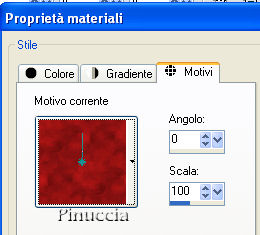 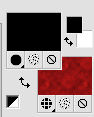 3. Livelli>Nuovo livello raster. 4. Riempi  con il motivo. con il motivo.ricorda che, per riempire con il colore di sfondo, devi cliccare con il tasto destro del mouse. 5. Livelli>Carica/Salva maschera>Carica maschera da disco. Cerca e carica la maschera Vix_Mask 46 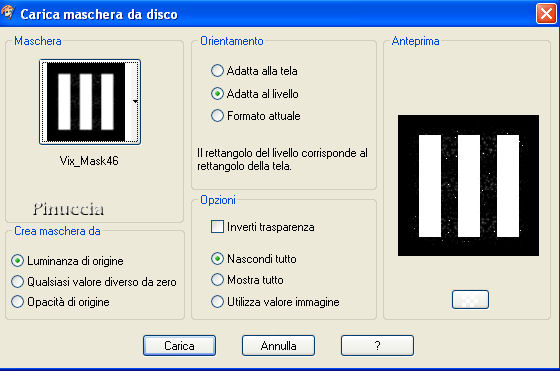 Livelli>Elimina, e rispondi sì alla domanda Unire la maschera nel livello corrente.  Livelli>Unisci>Unisci gruppo. 6. Attiva lo strumento gomma  e cancella la striscia centrale della maschera: 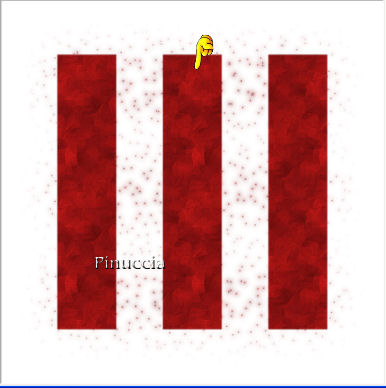 7. Apri kerstkrans-Vika, e vai a Modifica>Copia. Torna al tuo lavoro e vai a Modifica>Incolla come nuovo livello. 8. Apri Victorian Christmas, e vai a Modifica>copia. Torna al tuo lavoro e vai a Modifica>Incolla come nuovo livello. 9. Livelli>Disponi>Sposta giù. 10. Attiva lo strumento gomma  , ,e cancella le tracce del tube all'esterno della decorazione.  11. Nella paletta dei livelli attiva il livello Raster 1. 12. Apri il tube che hai scelto e vai a Modifica>Copia. Torna al tuo lavoro e vai a Modifica>Incolla come nuovo livello. Spostalo  a destra. a destra.13. Effetti>Effetti 3D>Sfalsa ombra:  14. Apri Clarey_hollyjolly_giftribbon 1, e vai a Modifica>copia. 15. Immagine>Ridimensiona, all'85%, tutti i livelli non selezionato. 16. Modifica>Copia. Torna al tuo lavoro e vai a Modifica>Incolla come nuovo livello. 17. Immagine>Ruota per gradi, 45 gradi a sinistra:  Sposta  il nastro nell'angolo in alto a sinistra. il nastro nell'angolo in alto a sinistra.18. Effetti>Effetti 3D>Sfalsa ombra:  19. Attiva lo strumento Pennello  cerca e seleziona il pennello agiBrush 82 merryxmas, e applicalo in basso a sinistra cliccando con il tasto sinistro del mouse, per usare il colore nero di primo piano. 20. Livelli>Unisci>Unisci tutto. 21. Immagine>Aggiungi bordatura, 1 pixel, simmetriche, con il colore nero. Immagine>Aggiungi bordatura, 25 pixels, simmetriche, con il colore bianco. Seleziona il bordo bianco con la bacchetta magica   Riempi  il bordo con il motivo. il bordo con il motivo.Selezione>Deseleziona. Immagine>Aggiungi bordatura, 1 pixel, simmetriche, con il colore nero. 22. Aggiungi il tuo nome e/o il tuo watermark, e salva in formato jpg.   Se hai problemi o dubbi, o trovi un link non funzionante, o anche soltanto per un saluto, scrivimi 17 Dicembre 2007 |




